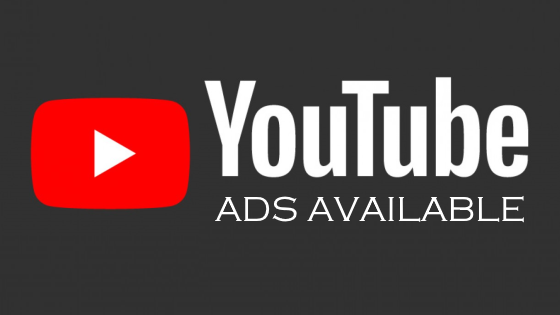Cara Memindahkan Foto dari iPhone ke Android dengan 3 Metode
Posted by: Admin

Cara Memindahkan Foto dari iPhone ke Android dengan 3 Metode
Memindahkan foto dari iPhone ke Android tidaklah semudah mengirim foto ke sesama iPhone. Namun bukan berarti hal tersebut mustahil untuk dilakukan. Ada beberapa cara memindahkan foto dari iPhone ke Android yang bisa dipilih sesuai keinginan.
1. Tiga Cara Transfer Foto dari iPhone ke Android
Karena Android tidak menyediakan dukungan untuk iTunes maupun iCloud, maka dibutuhkan metode lain untuk memindahkan foto. Metode tersebut antara lain melalui Google Photo, ShareIt, hingga metode manual melalui komputer.
1.1. Google Photo
Google Photo merupakan solusi untuk memindahkan foto dari iPhone ke Android. Aplikasi yang dikembangkan oleh Google ini cukup praktis karena menggunakan sistem cloud sehingga data dapat diakses dari berbagai perangkat.
Sebelum memulai proses pemindahan, pastikan kedua perangkat sudah memiliki aplikasi Google Photo. Kemudian, ikuti langkah di bawah ini:
- Jalankan aplikasi Google Photo, kemudian masuk menggunakan akun Gmail.
- Klik ikon menu yang terletak di sudut kanan atas, lalu pilih Back up & Sync.
- Ketuk opsi Camera and Photo, lalu pilih Back up & Sync.
- Tunggu hingga seluruh foto di upload ke cloud.
- Buka aplikasi Google Photo melalui perangkat Android, lalu login ke menggunakan akun Gmail yang sama.
- Seluruh foto yang diunggah akan terlihat.
- Pilih foto yang ingin disimpan di ponsel Android, kemudian ketuk opsi Download.
- Foto akan tersimpan di perangkat.
Cara memindahkan foto ke iPhone juga bisa dilakukan dengan metode yang sama, meskipun dibutuhkan sedikit penyesuaian. Agar proses transfer berjalan lancar, pastikan perangkat terhubung dengan koneksi internet yang stabil dan berkecepatan tinggi.
1.2. ShareIt
Cara memindahkan foto dari iPhone ke Android yang selanjutnya adalah melalui ShareIt. Aplikasi pihak ketiga ini dapat digunakan untuk mengirim berbagai jenis file, termasuk gambar dan video. Selain praktis, cara ini juga bisa dipakai untuk memindahkan foto dengan kapasitas besar.
Silahkan ikuti langkah-langkah berikut ini:
- Download dan instal ShareIt di iPhone and Android, kemudian jalankan aplikasi tersebut.
- Pilih opsi Send pada iPhone.
- Setelah mengetuk Send, pilih menu Photos.
- Tentukan foto yang ingin dipindahkan ke Android.
- Pilih opsi Receive pada Android, lalu pilih opsi Connect to iOS/WP karena menggunakan platform yang berbeda.
- Pilih jaringan yang sesuai antara ponsel pengirim dan penerima.
- Setelah itu, ketuk opsi Send pada ponsel pengirim (iPhone).
- Tunggu hingga seluruh foto yang dipilih berhasil terkirim ke Android.
Dengan menggunakan cara ini, foto dapat dikirim sekaligus. Waktu pengiriman juga relatif cepat sehingga bisa menghemat waktu.
1.3. Manual Melalui Komputer
Metode ini mungkin bukan cara tercepat untuk memindahkan foto antar platform. Pasalnya, foto dari iPhone harus dipindahkan terlebih dahulu ke komputer melalui iTunes. Oleh karena itu, terlebih dahulu pelajari cara memindahkan foto dari iPhone ke laptop menggunakan iTunes.
Ikuti langkah-langkah berikut:
- Sambungkan iPhone ke komputer, lalu buka iTunes.
- Buka jendela folder untuk menyimpan foto di komputer. Pastikan jendela bersebelahan dengan iTunes agar lebih mudah.
- Pilih Foto, kemudian tentukan foto yang ingin dipindah. Untuk memilih lebih dari satu, klik foto sambil menekan tombol CTRL pada keyboard.
- Setelah memilih foto, klik foto tersebut kemudian tarik dan lepaskan di folder yang sudah dibuat.
- Foto berhasil dipindahkan ke komputer.
- Selanjutnya, pindahkan foto ke Android melalui kabel data atau Bluetooth.
Anda bisa mencoba berbagai cara memindahkan foto dari iPhone ke Android di atas dan pilih salah satu metode yang dianggap paling mudah. Untuk cara pertama dan ketiga, pastikan ponsel terhubung dengan jaringan internet. Terima Kasih dan Semoga Bermanfaat!